Quản Trị Mạng - Máy ảo về cơ bản được thực hiện từ các tập tin. Chúng chứa các file cấu hình, đĩa cứng ảo, snapshot các file và lưu lại trạng thái tập tin. Hẳn chúng ta đều biết những lợi ích mà công nghệ ảo hóa mang lại, do đó một việc quan trọng mà chúng ta cần làm đó là bảo vệ nội dung của nó và chính bản thân máy ảo. Trong trường hợp có sự cố xảy ra bạn hoàn toàn có thể khôi phục lại trạng thái và các tính năng cần thiết.
>>> Kích hoạt chế độ Hyper-V Manager trong Windows 8
Bạn đọc quan tâm có thể tham khảo thêm: Windows Server 2008 R2: Hyper-V Component Architecture.
Trong bài viết này chúng tôi sẽ không giới thiệu các nguyên tắc cơ bản của việc sao lưu máy ảo, thay vào đó chúng tôi muốn tập trung vào những phương pháp sao lưu bằng cách sử dụng Windows Server Backup.
Cài đặt Windows Server Backup
Trước tiên bạn thực hiện việc cài đặt Windows Server Backup như hướng dẫn tại đây.
Lưu ý: Để cài đặt Windows Server Backup bạn cần đăng nhập vào máy tính với tài khoản Administrator hoặc một tài khoản khác có quyền Administrator. Và muốn tiến hành sao lưu hay phục hồi bằng Windows Server Backup bạn cũng cần có quyền Administrator.
Tiếp theo bạn cần đăng ký Microsoft Hyper-V VSS writer với Windows Server Backup. (Nếu chưa biết cách bạn có thể tham khảo thêm bản hướng dẫn bằng tiếng Anh tại đây).
Bắt đầu quá trình sao lưu
Bạn làm theo các bước sau để thực hiện việc sao lưu máy ảo:
Mở Windows Server Backup từ thư mục Administrative Tools. Trong pane Actions, kích "Backup Once" (tất nhiên bạn có thể lên lịch trình cho việc sao lưu, nhưng vấn đề này chúng tôi sẽ giới thiệu trong bài viết sau).
Trong trang "Backup Options", chọn "Different Options" và kích Next.
Trong trang "Select Backup Configuration" bạn chọn "Custom" sau đó kích tiếp Next.
Trong trang "Select Items for Backup" kích "Add Items".
Trong cửa sổ "Select Items", kích để chọn số lượng các tập tin cấu hình của máy ảo và đĩa cứng cài đặt máy ảo. Bạn cần lưu ý rằng mặc dù các thư mục đều có nhiều lựa chọn (liệt kê bằng cách nhấn vào dấu cộng bên cạnh mỗi folder) nhưng tuyệt đối không được chọn riêng lẻ mà đánh dấu chọn vào cả thư mục lớn. Nếu không chọn đúng sẽ dẫn đến thất bại trong các thủ tục sao lưu, thậm chí dù việc sao lưu diễn ra bình thường nhưng thực tế bạn không thể dùng để khôi phục lại máy ảo của mình. Kích Ok để tiếp tục bước kế tiếp.
Quay trở lại trang "Select Items for Backup", kích chọn "Advanced Settings".
Trong cửa sổ "Advanced Settings" bạn đánh dấu vào lựa chọn "VSS Full Backup" rồi nhấn Ok.
Cuối cùng trở lại trang "Select Items for Backup" ấn Next.
Trang "Specify Destination Type" hiện ra, bạn chọn vị trí để lưu bản sao máy ảo này. Ở đây chúng tôi chọn Local Drives, ngoài ra bạn có thể thực hiện việc sao lưu từ xa. Nhấn Next.
Tại trang "Select Backup Destination" bạn sử dụng danh sách xổ xuống của mục Backup destination để chọn ổ đĩa sẽ lưu. Nếu bạn lưu ra ổ USB ngoài, hãy đảm bảo rằng đã cắm vào máy trước đó và được nhận dạng. Ngoài ra dung lượng ổ USB cần đủ lớn để chứa bản sao này. Hãy nhớ rằng dung lượng được backup luôn luôn full, nghĩa là nếu bạn có 10GB dung lượng máy ảo bạn sẽ cần thiết bị tương tự hoặc cao hơn để chứa. Sau khi chọn xong bạn kích Ok.
Trong trang "Confirmation" kích nút Backup và để các thủ tục sao lưu bắt đầu.
Nếu bạn chuyển sang giao diện để quản lý Hyper-V ngay lập tức, bạn sẽ thấy rằng các máy ảo đang được snapshot. Điều này không phải tương đương với một bản snapshot Hyper-V. Trên thực tế đây không phải là một snapshot và không liên quan gì đến VSS snapshot. Bởi tác giả VSS đã được đăng ký, các dịch vụ tích hợp (thành phần) đã được cài đặt và kích hoạt trên máy ảo, chúng sẽ được sao lưu thành công mà không bị dừng lại hay gián đoạn. Ngoài ra các IC sẽ thông báo cho máy ảo là một thủ tục sao lưu đang diễn ra trên phân vùng parent, vì vậy bất kỳ ứng dụng VSS đang chạy trong máy ảo cũng sẽ được kích hoạt (các ứng dụng quan trọng như SQL, Exchange...).
Windows Server Backup sẽ bắt đầu ghi tập tin sao lưu lên vị trí ổ đĩa bạn đã chọn:
Sau khi hoàn thành quá trình này, kích Close để đóng lại.
Kết luận
Việc sao lưu máy ảo có chút khác biệt với sao lưu hệ thống theo cách truyền thống. Bởi một máy ảo chỉ là bộ sưu tập các tập tin, chúng đều rất quan trọng và cần được đặc biệt lưu ý khi sao lưu. Chúc các bạn thành công!
 Công nghệ
Công nghệ  Windows
Windows  iPhone
iPhone  Android
Android  Học CNTT
Học CNTT  Download
Download  Tiện ích
Tiện ích  Khoa học
Khoa học  Game
Game  Làng CN
Làng CN  Ứng dụng
Ứng dụng 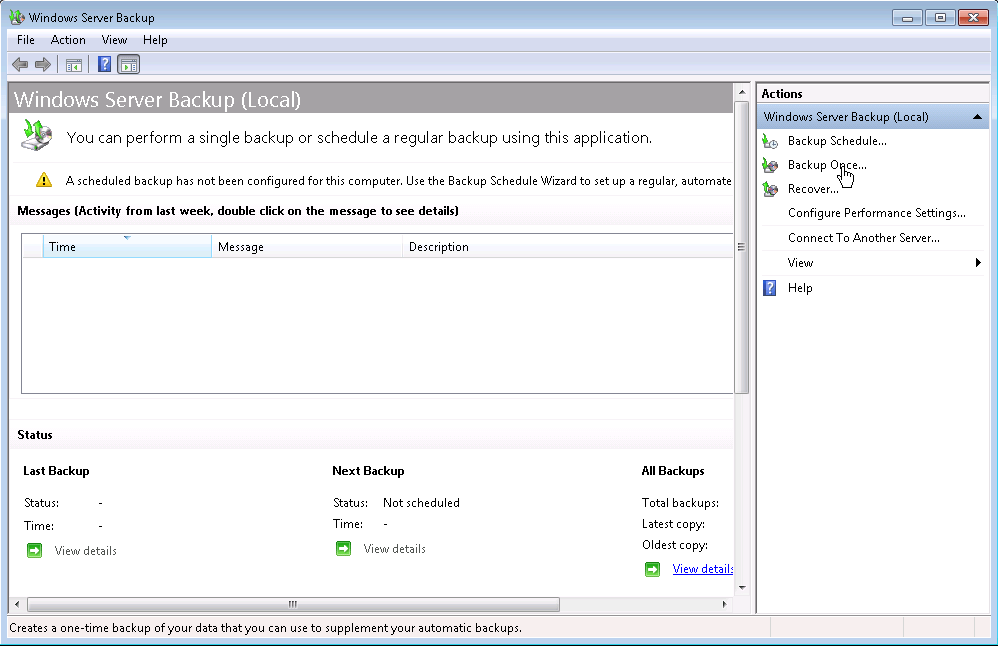


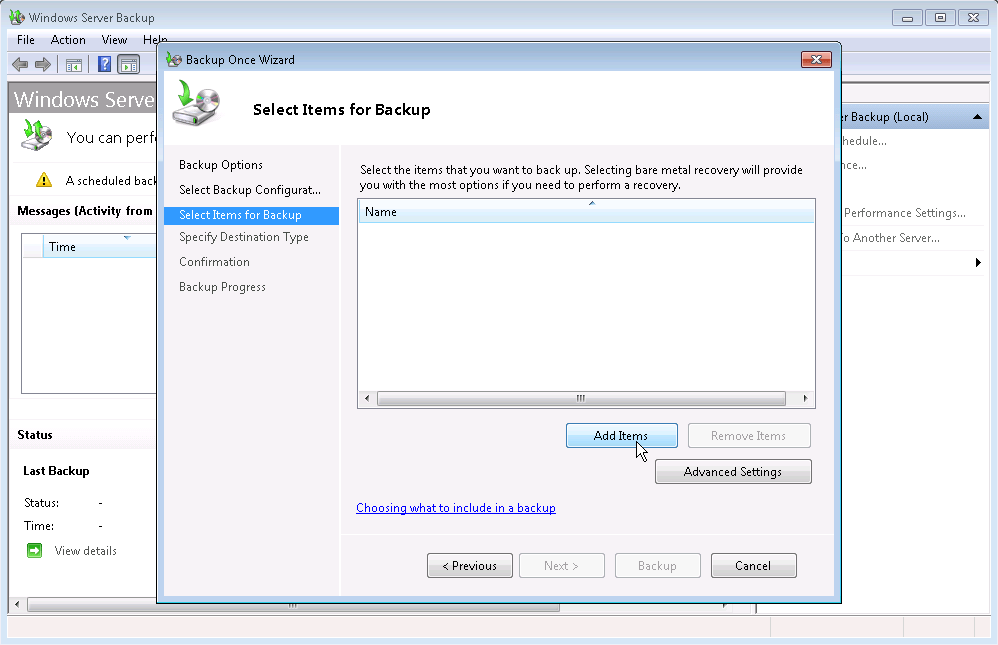
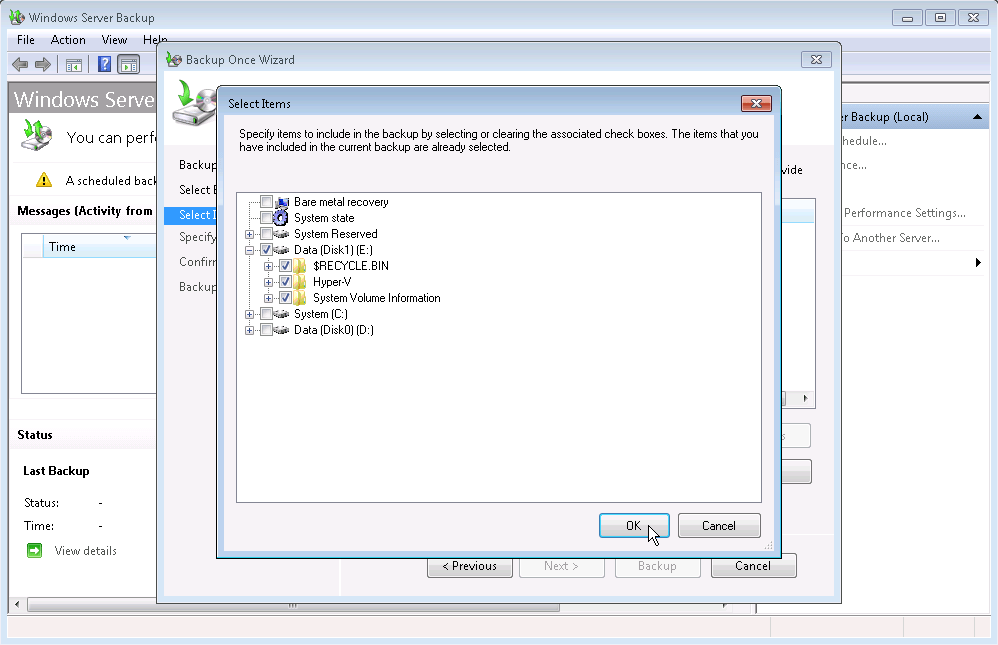
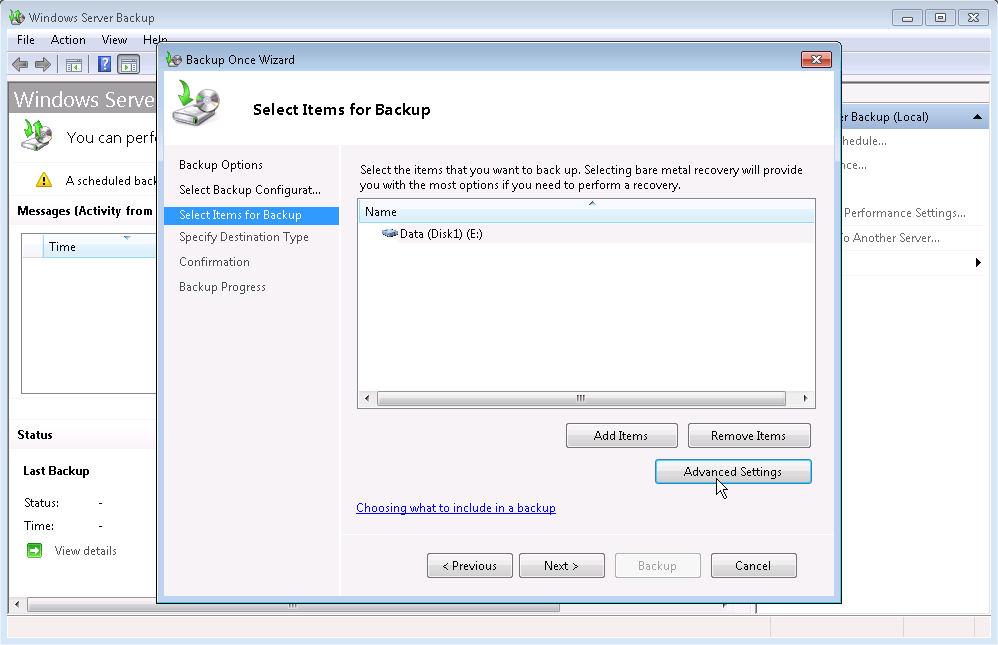
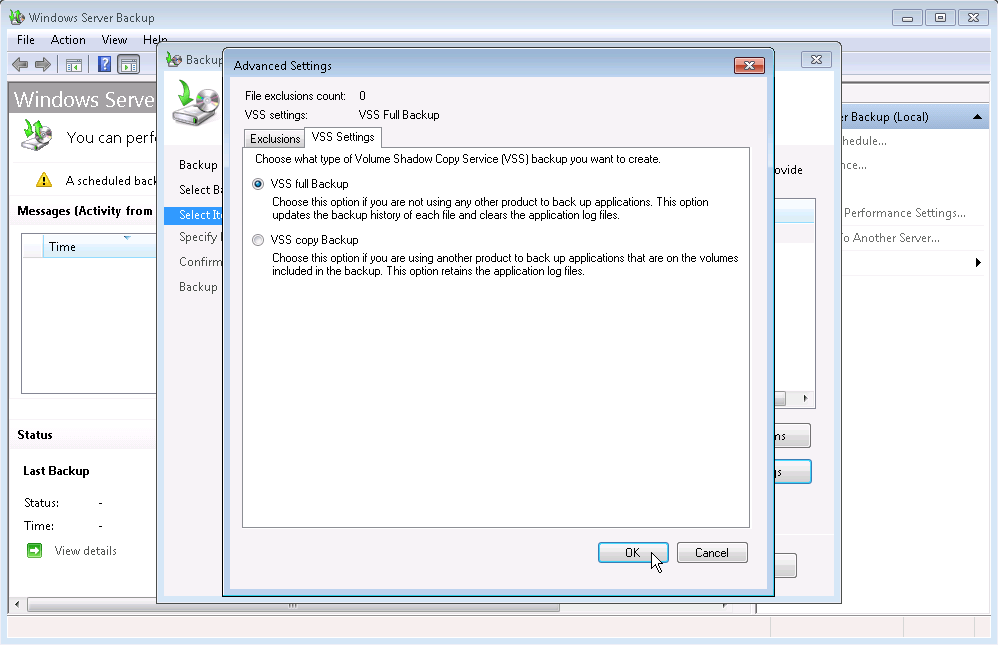
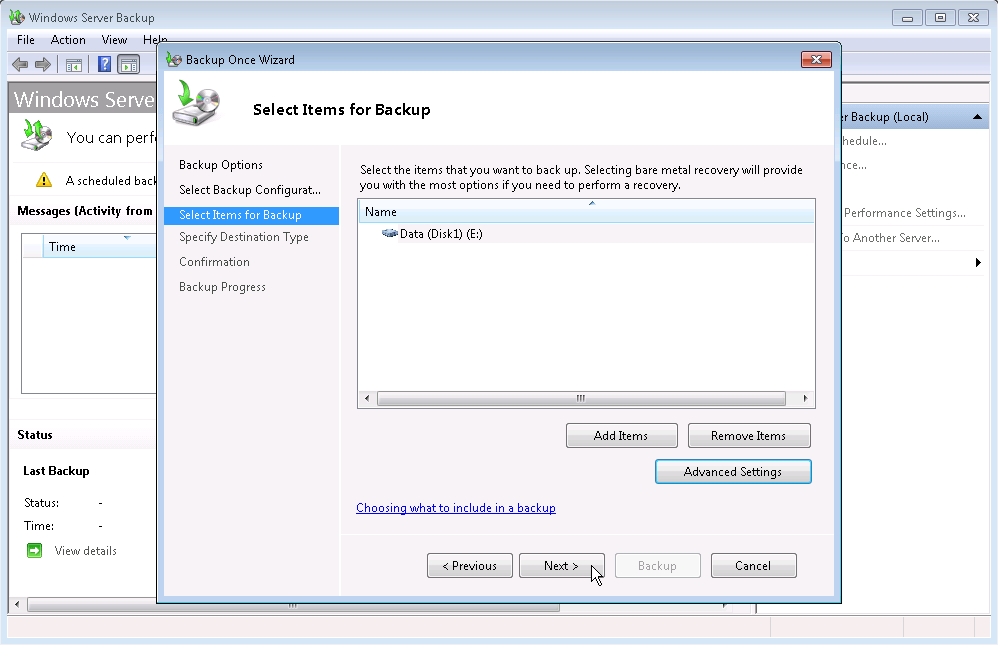
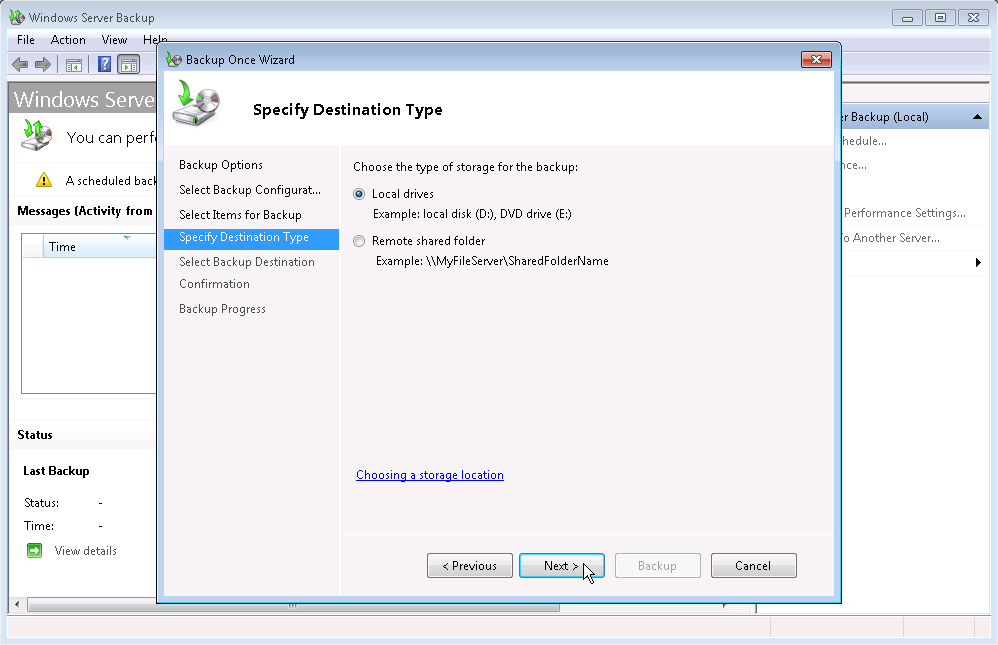
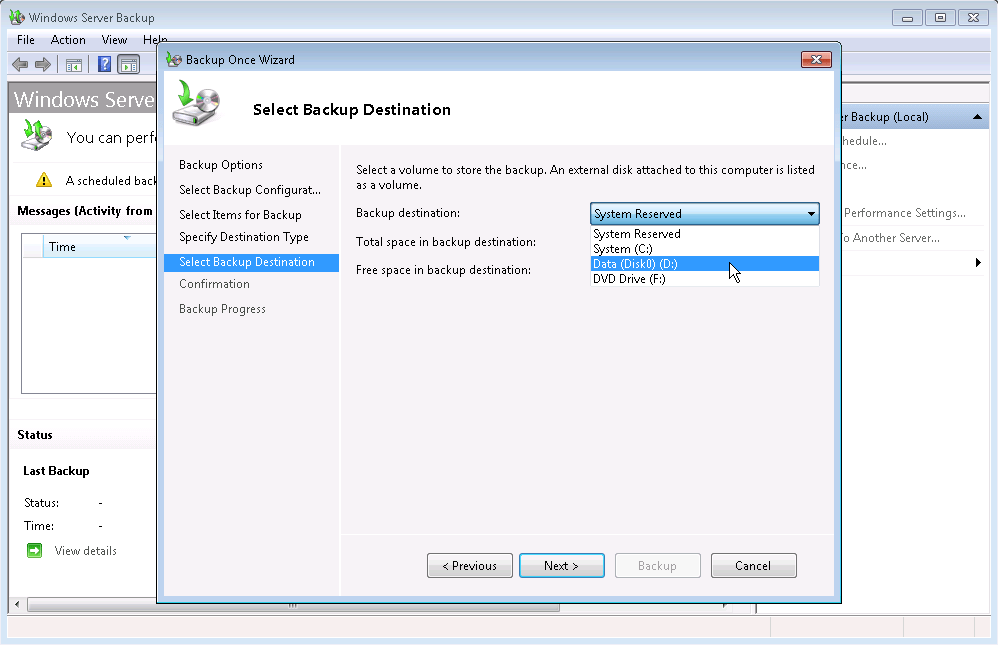
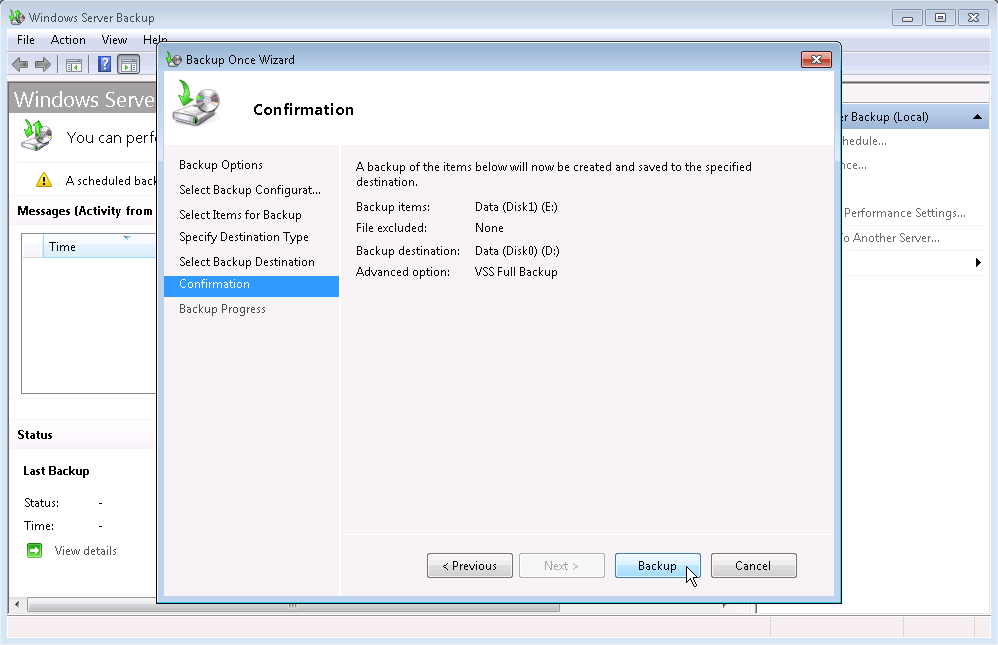
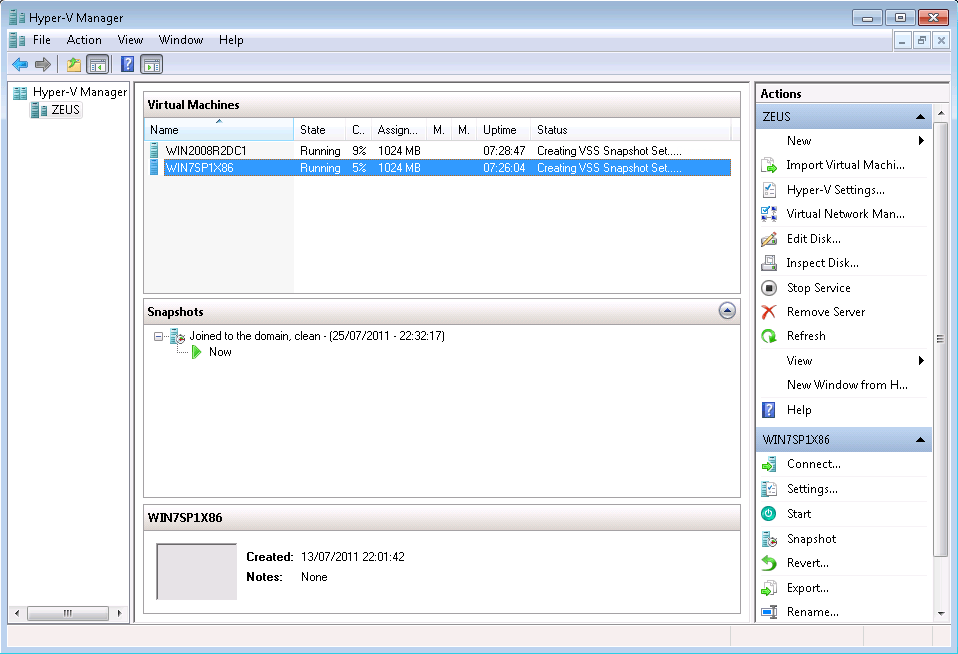
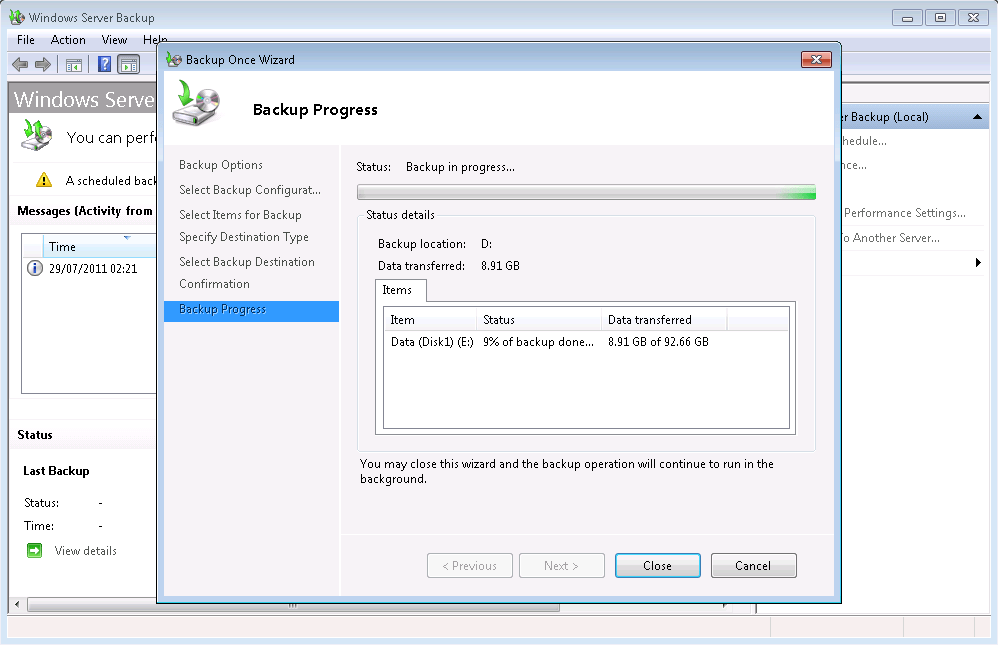
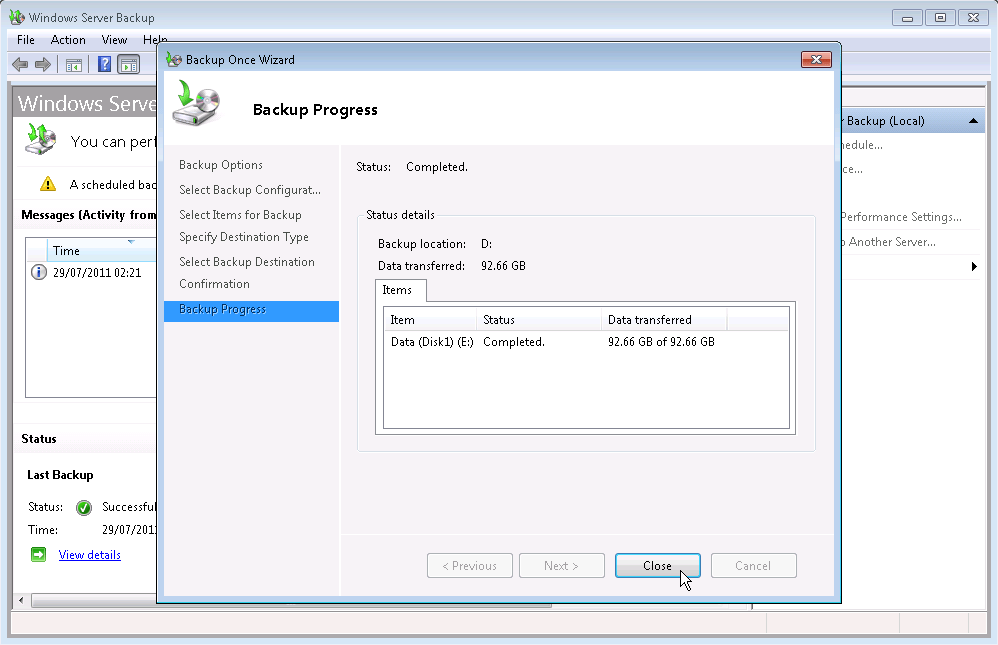








 Linux
Linux  Đồng hồ thông minh
Đồng hồ thông minh  Chụp ảnh - Quay phim
Chụp ảnh - Quay phim  macOS
macOS  Phần cứng
Phần cứng  Thủ thuật SEO
Thủ thuật SEO  Kiến thức cơ bản
Kiến thức cơ bản  Dịch vụ ngân hàng
Dịch vụ ngân hàng  Lập trình
Lập trình  Dịch vụ nhà mạng
Dịch vụ nhà mạng  Dịch vụ công trực tuyến
Dịch vụ công trực tuyến  Nhà thông minh
Nhà thông minh  Quiz công nghệ
Quiz công nghệ  Microsoft Word 2016
Microsoft Word 2016  Microsoft Word 2013
Microsoft Word 2013  Microsoft Word 2007
Microsoft Word 2007  Microsoft Excel 2019
Microsoft Excel 2019  Microsoft Excel 2016
Microsoft Excel 2016  Microsoft PowerPoint 2019
Microsoft PowerPoint 2019  Google Sheets - Trang tính
Google Sheets - Trang tính  Code mẫu
Code mẫu  Photoshop CS6
Photoshop CS6  Photoshop CS5
Photoshop CS5  Lập trình Scratch
Lập trình Scratch  Bootstrap
Bootstrap  Ứng dụng văn phòng
Ứng dụng văn phòng  Tải game
Tải game  Tiện ích hệ thống
Tiện ích hệ thống  Ảnh, đồ họa
Ảnh, đồ họa  Internet
Internet  Bảo mật, Antivirus
Bảo mật, Antivirus  Họp, học trực tuyến
Họp, học trực tuyến  Video, phim, nhạc
Video, phim, nhạc  Giao tiếp, liên lạc, hẹn hò
Giao tiếp, liên lạc, hẹn hò  Hỗ trợ học tập
Hỗ trợ học tập  Máy ảo
Máy ảo  Điện máy
Điện máy  Tủ lạnh
Tủ lạnh  Tivi
Tivi  Điều hòa
Điều hòa  Máy giặt
Máy giặt  Quạt các loại
Quạt các loại  Cuộc sống
Cuộc sống  Kỹ năng
Kỹ năng  Món ngon mỗi ngày
Món ngon mỗi ngày  Làm đẹp
Làm đẹp  Nuôi dạy con
Nuôi dạy con  Chăm sóc Nhà cửa
Chăm sóc Nhà cửa  Du lịch
Du lịch  Halloween
Halloween  Mẹo vặt
Mẹo vặt  Giáng sinh - Noel
Giáng sinh - Noel  Quà tặng
Quà tặng  Giải trí
Giải trí  Là gì?
Là gì?  Nhà đẹp
Nhà đẹp  TOP
TOP  Ô tô, Xe máy
Ô tô, Xe máy  Giấy phép lái xe
Giấy phép lái xe  Tấn công mạng
Tấn công mạng  Chuyện công nghệ
Chuyện công nghệ  Công nghệ mới
Công nghệ mới  Trí tuệ nhân tạo (AI)
Trí tuệ nhân tạo (AI)  Anh tài công nghệ
Anh tài công nghệ  Bình luận công nghệ
Bình luận công nghệ